グループ管理者マニュアル
Chapter.1 初期設定(グループ管理者)
ここでは、グループ管理者ユーザーがAIVMを使用するための初期設定について説明します。グループ管理者は、グループ管理者としての管理機能と、一般ユーザーと同様のAIボイスメールサービス機能を有します。
基本設定
- 初回ログイン
- 初期パスワードの変更
グループ管理者初期設定
- 多要素認証設定
AIボイスメールサービス初期設定
- 多要素認証確認コード送付先設定(多要素認証機能が有効な場合のみ)
- ボイスメールBOX設定
- 電話転送設定(参考)
1.1 基本設定手順
ログインする(初回)
ブラウザを起動し、https://[AIVMドメイン名]/loginを開きます。
AIVMドメイン名はサービスお申込後、サービス提供会社より通知されます。
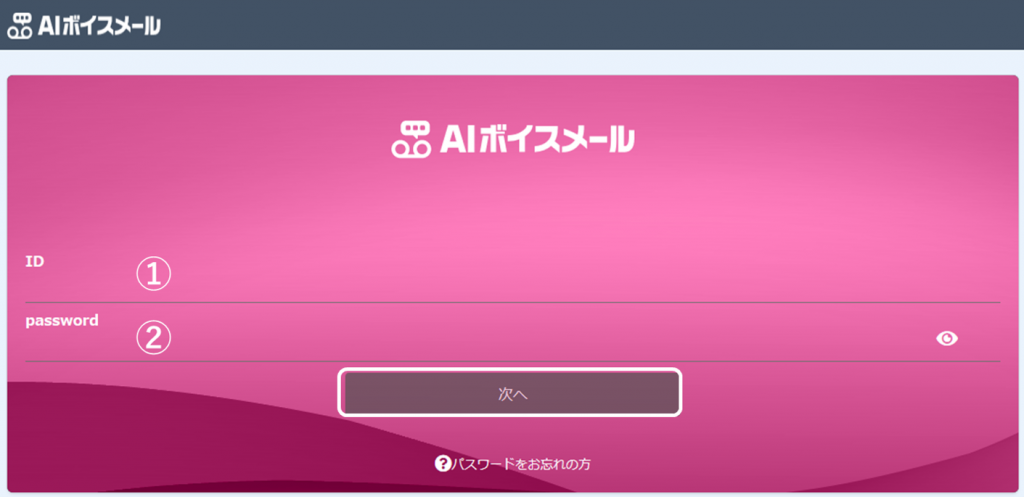
- ID:ユーザーIDを入力します。
- password:初期パスワードを入力します。
グループ管理者ユーザーID、初期パスワードは、AIVMサービス提供会社または、お客様のテナント管理者より通知されますのでご確認ください。
入力が完了したら、「次へ」をクリックします。
グループ管理者ユーザーTOPページ
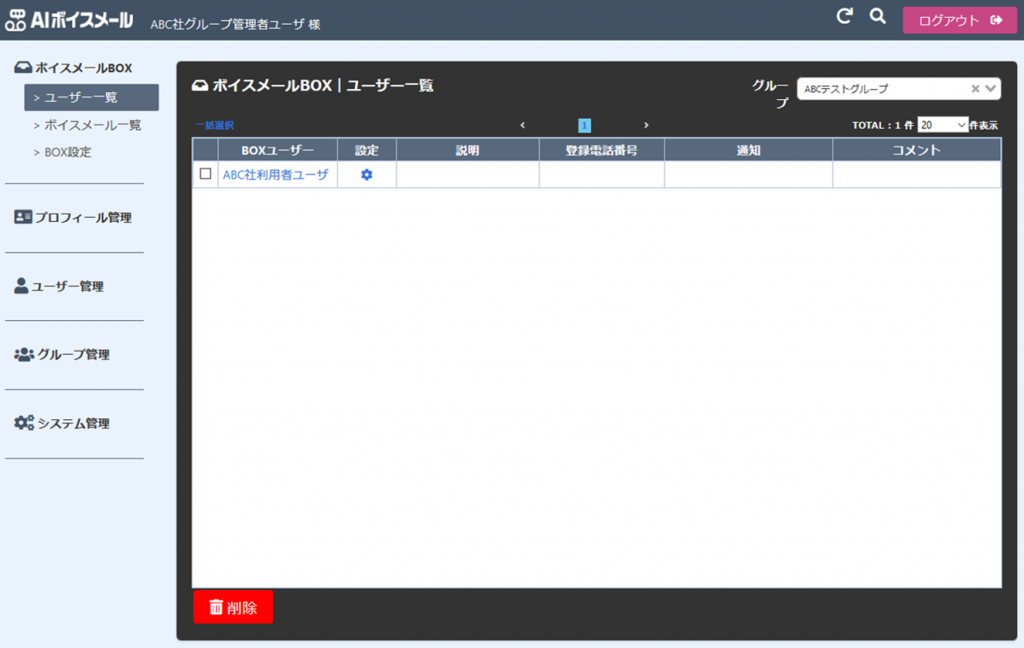
初期パスワードを変更する
「プロフィール管理」⇒「パスワード変更」の順にクリックすると、パスワード変更画面に遷移しますので、初期パスワードを変更します。
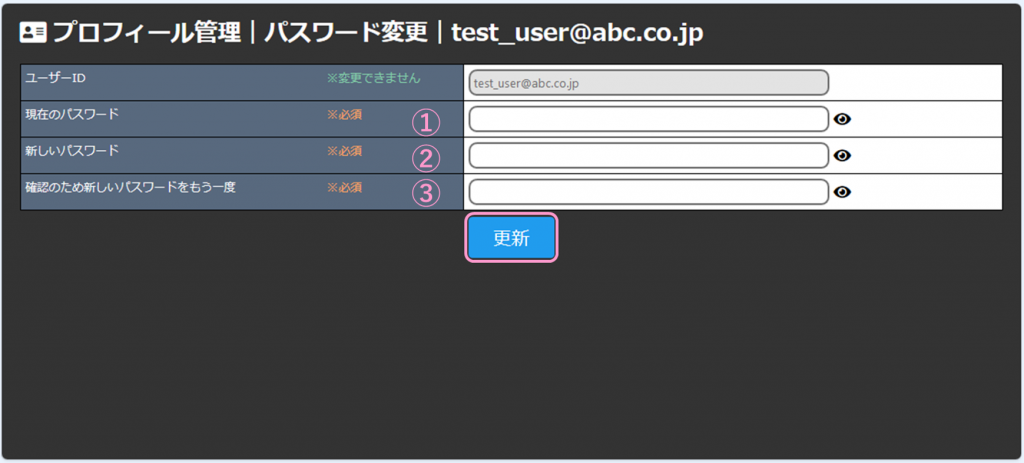
- 現在のパスワード:現在のパスワードを入力します。
- 新しいパスワード:新しいパスワードを入力します。
- 確認のための新しいパスワードをもう一度:②と同じ、新しいパスワードを入力します。
パスワードは、8~64文字以内で半角英数字記号が利用できます。
入力が完了したら、「更新」をクリックします。
1.2 グループ管理者初期設定手順
多要素認証機能の設定を行います。本設定は、グループ内の全ユーザーに適用されます。「システム管理」⇒「多要素認証設定」の順にクリックすると、多要素認証設定画面が表示されます。
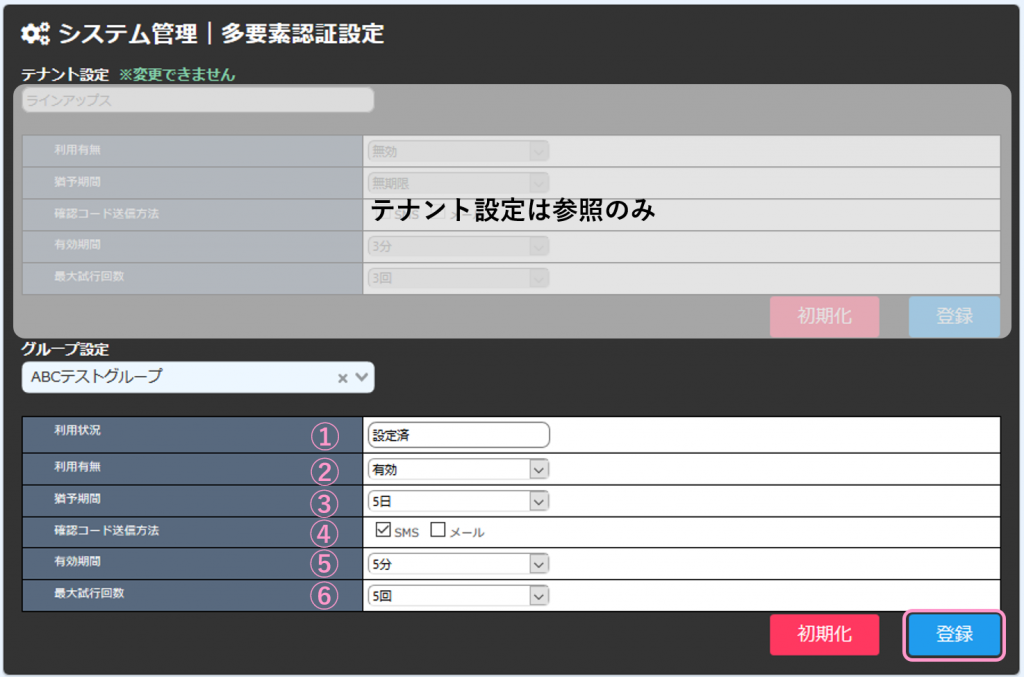
テナント設定は、現在のテナント設定が表示されます。グループ管理者は変更することはできません。グループ設定を行うと、テナント設定に関わらず、グループ設定に沿って動作します。グループ設定をせず、利用状況が未設定の場合、テナント設定に沿って動作します。
- 利用状況:初期状態では、未設定 と表示されます。設定を行うことで、設定済 に表示が変わります。初期化をすると、未設定に戻ります。
- 利用有無:[有効/無効]
お客様管理ポリシーに従い、多要素認証の利用有無を選択します。無効を選択した場合、以降のグループ設定における多要素認証設定に関わらず、多要素認証は無効になります。本項目は必須項目です。 - 猶予期間:[無制限/1日/…/10日]
ユーザーが初回ログインから、多要素認証の初期設定を完了するまでの猶予期間です。無期限または有期限(初回ログインからの日数)を指定できます。 - 確認コード送信方法:[SMS/Email]
確認コード送信方法を選択します。両方を選択することも可能です。 - 有効期間:[1分~10分]
確認コードの有効期間を設定します。この有効期間を過ぎると、確認コードが使用できなくなります。 - 最大試行回数:[1回~10回]
確認コードの最大試行回数(許容される失敗回数)を設定します。この設定回数+1回コード入力を失敗すると、多要素認証に失敗したとしてID、パスワードの入力に戻ります。
入力が完了したら、画面下部、グループ設定側の「登録」をクリックします。なお、「初期化」をクリックすると表示上、設定内容がクリアされ利用状況が 未設定 に変わります。その後、「登録」をクリックすることで、設定の初期化が完了します。
多要素認証設定は、お客様の管理ポリシーを踏まえ、極力この初回設定時に設定するようにしてください。後から多要素認証設定を有効にすると、既存のアカウントがロックされる場合があります。
- 更新後、「プロフィール管理」⇒「プロフィール設定」を表示すると、多要素認証設定画面で設定した確認コード送信方法がプロフィール設定画面のPIN送信方法で選択できるようになります。
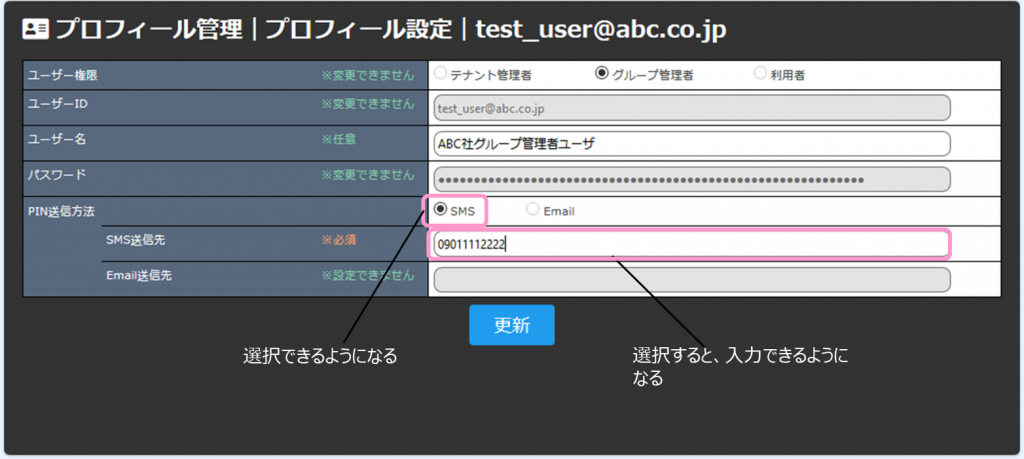
1.3 AIボイスメールサービス初期設定手順
グループ管理者ユーザーは、一般の利用者ユーザーと同様にAIボイスメール機能が使用できます。グループ管理者ユーザーがAIボイスメール機能を使用するための初期設定として、下記を実施する必要があります。
- 多要素認証確認コード送付先設定(多要素認証機能が有効な場合のみ)
- ボイスメールBOX設定
- 電話転送設定(参考)
これらについては、AIボイスメール 利用者(一般ユーザー)マニュアルを参照ください。
Chapter.2 利用方法(グループ管理者機能)
ここでは、グループ管理者ユーザーが、グループ管理者としてAIVMを運用するための各種設定方法や操作方法について説明します。グループ管理者は、下記の機能を有します。
ユーザー管理
- ユーザーの作成・削除
- パスワード再設定(※)
グループ管理
- ユーザーのグループへの追加(※)
システム管理
- 多要素認証設定(第3章に記載)
ボイスメールBOX管理
- BOX設定(※)
- ボイスメール再生・管理(※)
管理できる対象ユーザーは、ロール:一般 のユーザーのみです。グループ管理者ユーザーは、グループ内の他のグループ管理者ユーザーの設定やボイスメールの再生等は実施できません。
2.1 ユーザー管理
「第3章 初期設定」が完了したグループ管理者は、次にAIVMを利用する一般ユーザーを作成し、グループに追加します。
ユーザーを作成する
「ユーザー管理」⇒「ユーザー設定」の順にクリックすると、ユーザー一覧画面に遷移します。
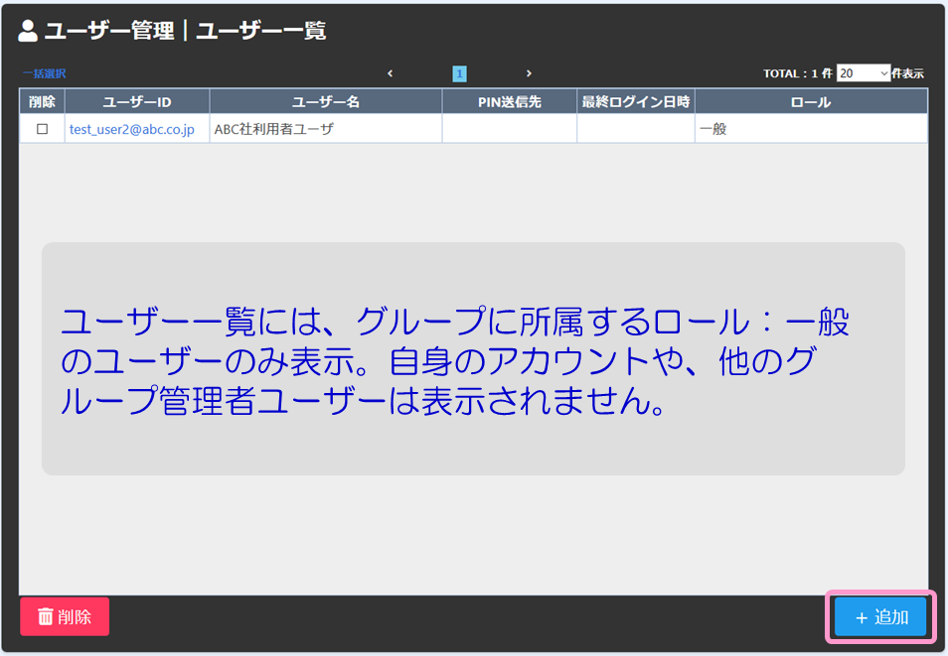
ページ下部の「追加」をクリックすると、ユーザー追加画面に遷移します。
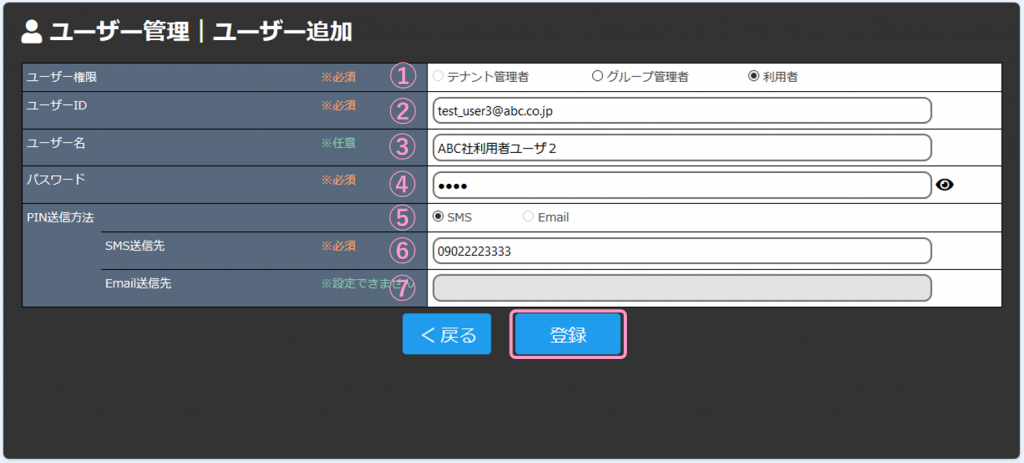
- ユーザー情報:追加するユーザーのアカウントロールを選択します。
グループ管理者は、グループ管理者 か 利用者(一般)ユーザーのみ設定できます。 - ユーザーID:ユーザーIDを設定します。他のIDと重複することはできません。
ユーザIDは、64文字以内で半角英数及び以下の記号が利用できます。
「.(ピリオド) 」、「_ (アンダーライン)」、「-(ハイフン)」
「@(単価記号) 」、「[(角括弧)」、「](角括弧)」 - ユーザー名:システム上で表示するユーザー名を設定します。
- パスワード: パスワードを設定します。
パスワードは、8~64文字以内で半角英数字記号が利用できます。 - PIN送信方法:PIN(確認コード)送信方法を指定します。指定できる項目は、第3章 グループ管理者初期設定で設定した多要素認証に従います。
- SMS送信先:PIN送信先となる、SMSを受信できる電話番号を設定します。
⑤でSMSをチェックしている場合のみ設定可能です。 - Email送信先:PIN送信先となるEmailアドレスを設定します。
⑤でEmailをチェックしている場合のみ設定可能です。
Emailアドレスには以下の文字が利用可能です。
・半角英数字
・半角記号(ピリオド(.)、アンダーバー(_)、プラス(+)、ハイフン(-)、アットマーク(@))
入力が完了したら、「登録」をクリックします。
ユーザー作成が完了したら、忘れずに 「2.2 グループへ追加」を実施ください。
ユーザーを削除する
「ユーザー管理」⇒「ユーザー設定」の順にクリックすると、ユーザー一覧画面に遷移します。
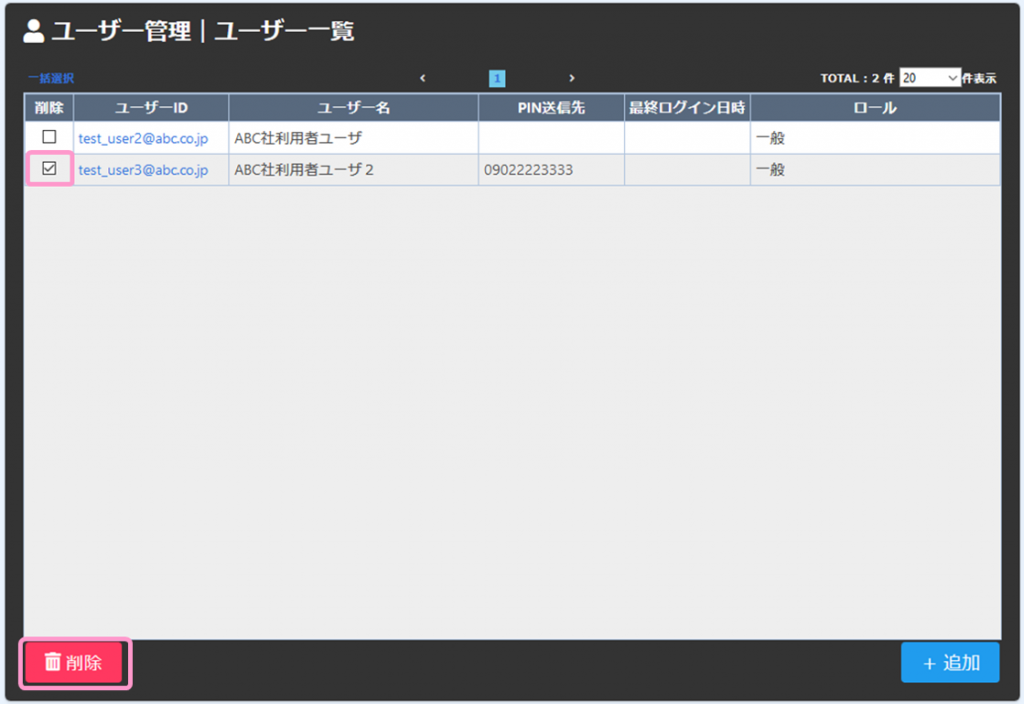
削除したいユーザーにチェックを入れて、「削除」をクリックします。
確認通知が表示されるので、「OK」をクリックします。キャンセルした場合はウィンドウが閉じ、「チェックボックス」にチェックされた状態に戻ります。
パスワードを再設定する
「ユーザー管理」⇒「ユーザー設定」の順にクリックすると、ユーザー一覧画面に遷移します。
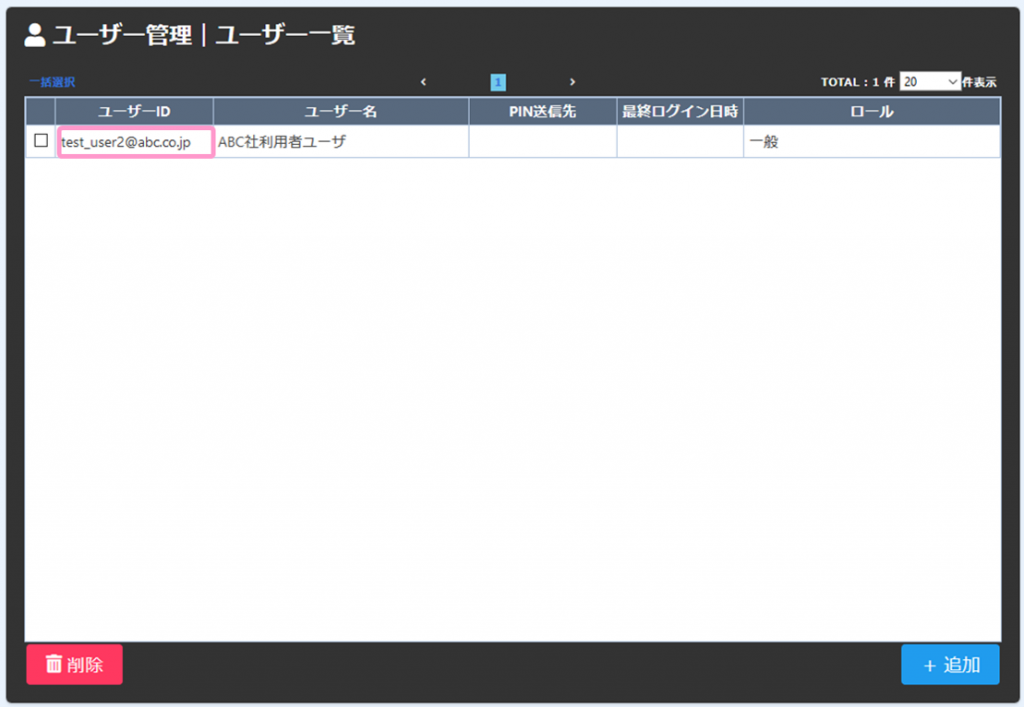
ユーザー一覧画面から、パスワード再設定を行うユーザーの「ユーザーID」をクリックします。
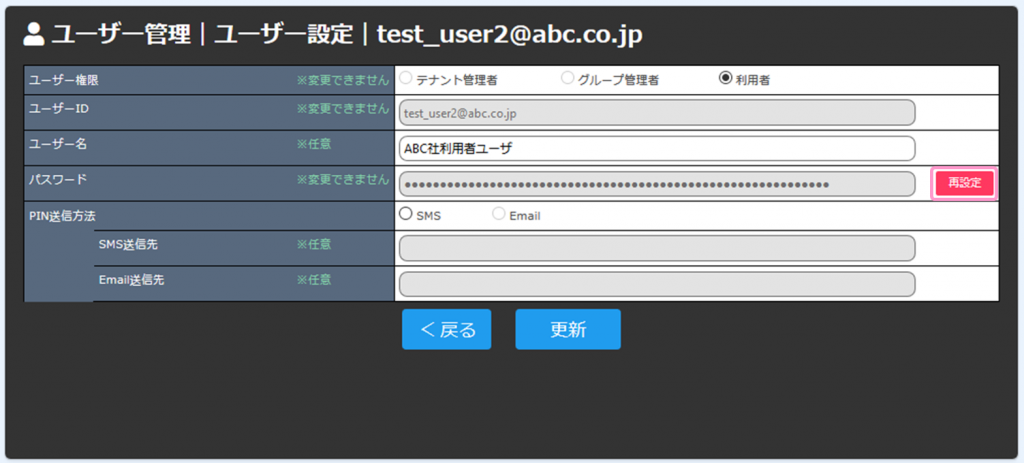
再設定をクリックします。パスワード欄が入力可能になるので、新しいパスワードを入力し、最後に「更新」をクリックします。
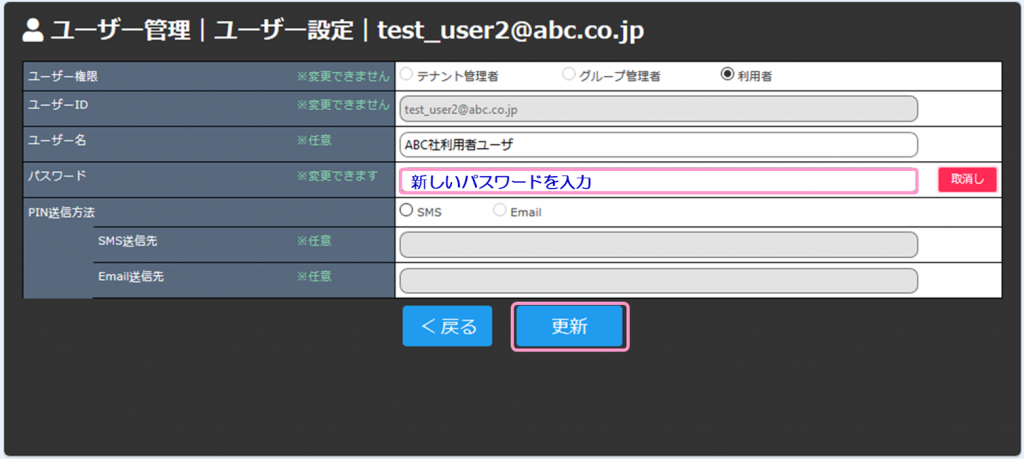
パスワードは、8~64文字以内で半角英数字記号が利用できます。
ユーザーを検索する
「ユーザー管理」⇒「ユーザー設定」の順にクリックすると、ユーザー一覧画面に遷移します。ページ右上部の「虫眼鏡マーク」をクリックすると、検索ウィンドウが表示されます。各種条件で、ユーザーを検索することが可能です。
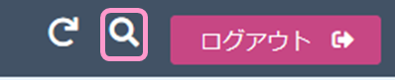
検索ウィンドウ
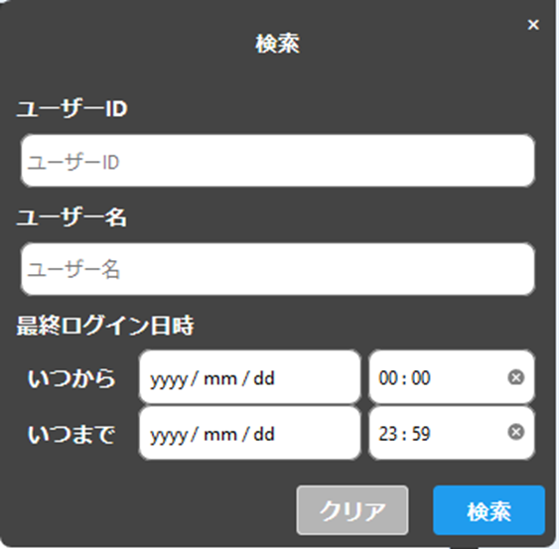
2.2 グループ管理
2.2.1 グループ設定(ユーザーのグループ登録)
2.1項で新規にユーザーを作成したら、作成したユーザーをグループに所属させる必要があります。
「グループ管理」⇒「グループ設定」の順にクリックすると、グループ設定画面に遷移します。
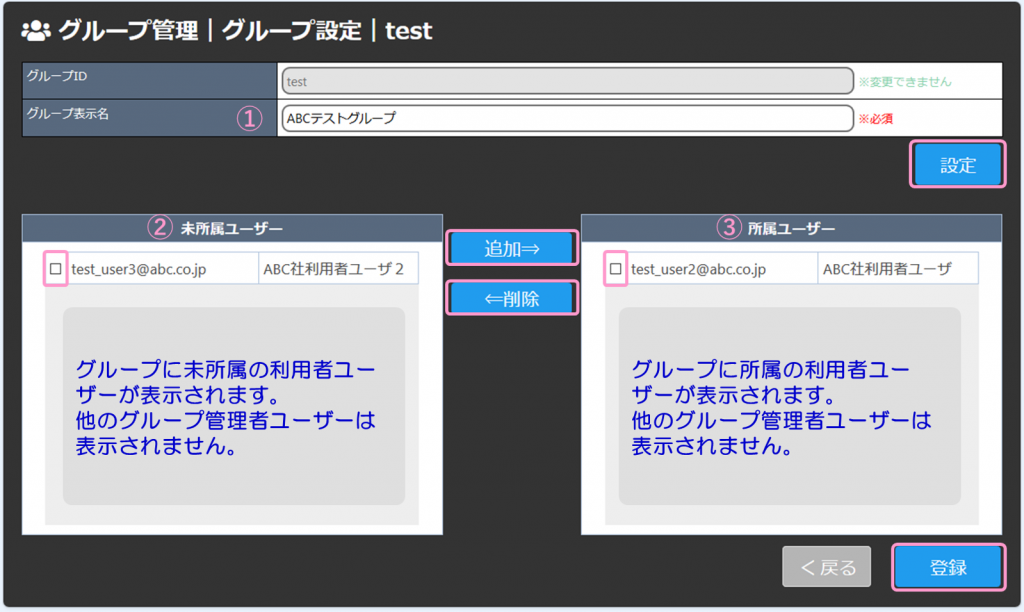
- グループ表示名:システム上で表示するグループ名を設定します。入力したら、右の「設定」をクリックします。
- 未所属ユーザー:グループに属していない、ロール:一般 のユーザー一覧が表示されます。
- 所属ユーザー:グループに属している、ロール:一般 のユーザー一覧が表示されます。
各ユーザーのチェックボックスにチェックを入れ、「追加」または「削除」をクリックすると、ユーザーが未所属⇔所属間で移動します。移動後、「登録」をクリックするとユーザーのグループへの追加または削除が完了します。
グループ管理者は、他のグループ管理者のグループ追加・削除は実施できません。テナント管理者にて実施する必要があります。
2.2.2 グループカスタムガイダンス設定
伝言メッセージ受付時や録音を促す際のガイダンスを、任意に設定することが可能です。。ここで設定したカスタムガイダンスは、同一グループ内の全ユーザーに適用されます。デフォルト設定は、システムのデフォルトガイダンスです。
「グループ管理」⇒「ガイダンス設定」の順にクリックすると、グループ設定画面に遷移します。
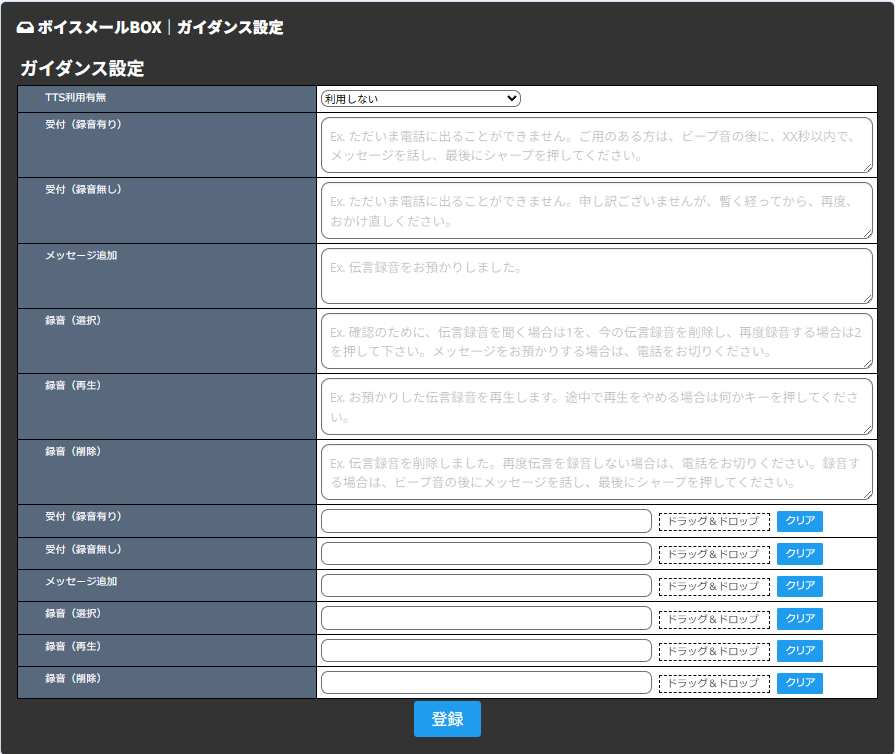
それぞれのガイダンスは、下記で用います。
- 受付(録音有り) :録音受付可能時のガイダンスをテキストで指定。音声wavファイルを設定することも可能(以下同様)。
- 受付(録音無し) :録音ファイル数超過等で、録音受不可能時のガイダンスをテキストで指定。
- メッセージ追加 :伝言預かり完了後のガイダンスをテキストで指定。
- 録音(選択) :
録音確認のためのガイダンスをテキストで指定。発信者にダイヤルによる選択操作を提供します。以下の仕様を考慮し、ガイダンスを作成ください。
ダイヤル ”1”…録音した伝言メッセージの再生。
ダイヤル ”2”…録音した伝言メッセージを削除し、再度録音。 - 録音(再生) :録音を再生する際に流れるガイダンスをテキストで指定。
- 録音(削除) :録音を削除した際に流れるガイダンスをテキストで指定。
音声ファイルは、8khzモノラル・wav形式 を使用してください。
音声ファイルのファイル名には以下の文字が利用可能です。
・半角英数字
・半角記号(ハイフン(-)、アンダーバー(_)、ピリオド(.)、括弧(())、カンマ(,))
2.3 システム管理
システム管理として、グループの多要素認証の設定ができます。多要素認証設定については、「3.2 グループ管理者初期設定」を参照ください。
2.4 ボイスメールBOX管理
グループ管理者は、グループに所属する一般ユーザーの、
- ボイスメール再生・管理
- BOX設定
が実施できます(他のグループ管理者はテナント管理者のみ可能)。
「ボイスメールBOX管理」⇒「ユーザー一覧」の順にクリックすると、ボイスメールBOXのユーザー一覧画面に遷移します。
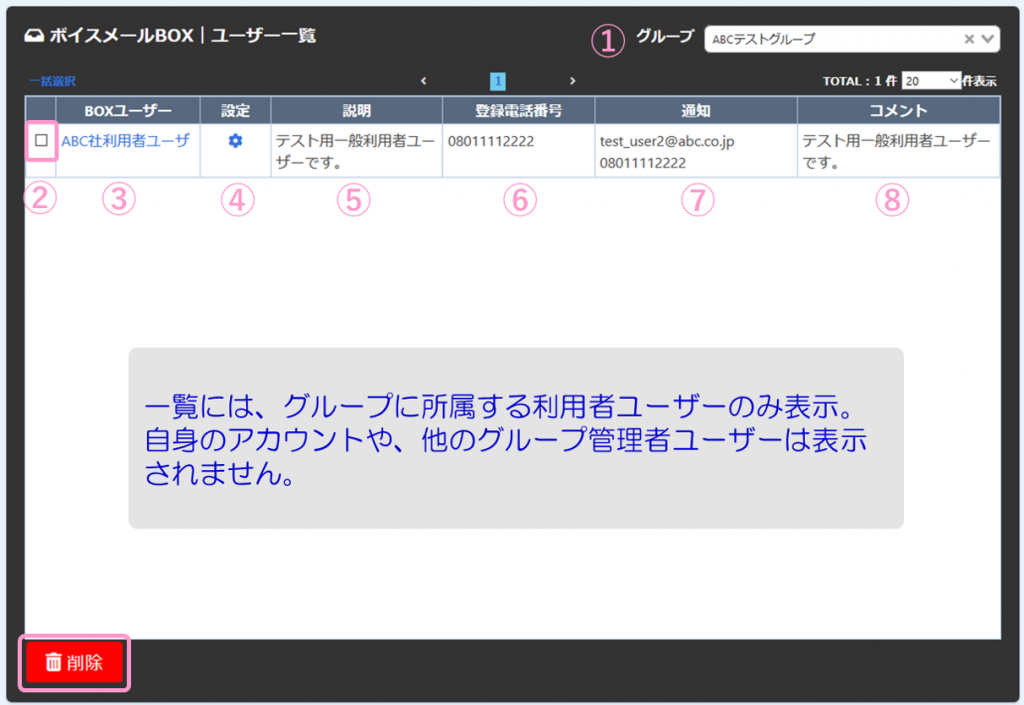
- グループ:自身のグループ名が表示されます(表示のみ)。
- 削除チェックボックス:チェックを入れ、「削除」をクリックすると、ユーザーの BOX設定 が初期化されます(ユーザーアカウントや、録音音声ファイルは削除されません)。
- BOXユーザー:「ユーザー名」が表示されます(表示名が未設定の場合、IDが表示されます)。「ユーザー名」をクリックすると、ユーザーのボイスメール一覧画面(音声ファイルの再生画面)に遷移します。
- 設定:「設定」をクリックすると、ユーザーのBOX設定画面に遷移します。
- 説明:各ユーザーが設定している説明文が表示されます。
- 登録電話番号: 各ユーザーが設定している登録電話番号が表示されます。
- 通知:各ユーザーが設定している通知設定の通知先(電話番号やEメールアドレス)が表示されます。
- コメント: 各ユーザーが設定しているコメントが表示されます。
ボイスメール再生・管理
「ユーザー名」をクリックすると、ユーザーのボイスメール一覧画面(音声ファイルの再生画面)に遷移し、録音ファイルの再生や削除ができます。
ボイスメール一覧画面の操作については、AIボイスメール 利用者(一般ユーザー)マニュアルを参照ください。
BOX設定
設定:「設定」をクリックすると、ユーザーのBOX設定画面に遷移します。BOX設定画面の操作については、AIボイスメール 利用者(一般ユーザー)マニュアルを参照ください。
また、削除チェックボックスにチェックを入れ、「削除」をクリックすると、ユーザーの BOX設定 が初期化されます。ユーザーアカウントや、録音音声ファイルは削除されません。
Chapter.3 利用方法(ボイスメール機能)
グループ管理者ユーザーは、一般の利用者ユーザーと同様に、自分自身のボイスメールBOXを持っており、AIボイスメール機能が使用できます。AIボイスメール機能の利用方法については、AIボイスメール 利用者(一般ユーザー)マニュアルを参照ください。
以上